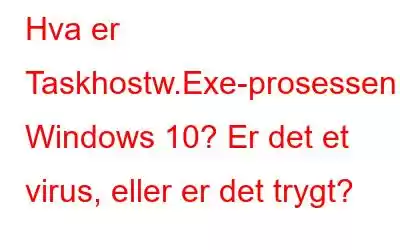Hvis du har lagt merke til høy CPU-bruk på grunn av taskhostw.exe-prosessen i Task Manager, er det forståelig at du er bekymret. Så hvis du vil vite mer om det og hvordan du tar vare på taskhostw.exe-prosessen, fortsett å lese innlegget.
Her vil vi forklare hva som er taskhostw.exe, hva det gjør, og hvis det er skadelig eller ikke.
Generelt er høy CPU-bruk forårsaket av en fil når den er infisert, eller registerfilene er korrupte. I et slikt tilfelle må vi skanne systemet for infeksjoner og fikse ugyldige registeroppføringer. Den raskeste og enkleste måten å håndtere dette problemet på er å bruke et PC-rense- og optimaliseringsverktøy.
For dette foreslår vi at du prøver Advanced System Optimizer. Ved å bruke dette verktøyet kan du fikse ugyldige registeroppføringer og rense infeksjoner fra systemet, oppdatere utdaterte drivere, fjerne søppelfiler, rotete data, fjerne spor av personvern og gjøre mye mer.
Klikk her for å laste ned Advanced System Optimizer.
Du kan også lese en omfattende gjennomgang av produktet.
Hva er taskhostw.exe, Og hvordan fikser jeg det?
Taskhostw.exe er en kjørbar fil utviklet av Microsoft. Denne filen er assosiert med Windows 10 og er identifisert som Host Protocol. Det primære formålet med denne kjørbare filen er å starte DLL-tjenester under oppstartstid i Windows 10.
Merk: DLL-filer inneholder instruksjoner som hjelper PC-en med å utføre spesifikke handlinger som å bruke en skriver , leter etter plass på harddisken osv. DLL-filen gjør det også enkelt å bruke evnene til flere programmer. I tillegg til dette jobber Taskhostw.exe for å sikre at kjørende applikasjoner eller åpen programvare og prosesser lukkes ordentlig under systemavslutning.
Plassering av Taskhostw.exe
C:\windows\system32 er stedet der den ekte taskhostw.exe-filen er lagret. Dette er en skjult Microsoft-signert Windows-fil og kan ikke vises enkelt. Du kan imidlertid se prosessen som kjører i Task Manager. Filen er trygg med mindre den er infisert. Så når du ser en taskhostw.exe som bruker høy CPU-kraft, betyr det at filen er infisert.
Er taskhostw.exe et virus?
Nei , filen er ikke et virus, men hvis den bremser systemet og bruker for mye strøm, er den infisert eller korrupt.
Når det er sagt, skjuler hackere vanligvis ondsinnede filer bak det ekte filnavnet slik at bruker ikke su se på dem. I slike tilfeller anbefales det å skanne systemet regelmessig med det beste Windows-antivirusprogrammet. For å vite mer om det, les innlegget vårt om det beste antivirusprogrammet for Windows.
I tillegg kan du bruke Systweak Antivirus, et av de topprangerte antivirusene som tilbyr sanntidsbeskyttelse, skadelig programvare og beskyttelse mot utnyttelse. For å få dette verktøyet, klikk her.
Hvordan kan du vite om taskhostw.exe er infisert eller ikke?
Hvis taskhostw.exe-filen ikke er på C:\windows\system32 er den infisert. Hvis filen ligger i undermappen C:\Program Files, er den farlig eller lagret under C:\documents and settings\brukernavn eller C:\Users\brukernavn, så er den utvilsomt infisert.
Årsaker til høy CPU-bruk Taskhostw.exe
1. Sletting av systemfil ved et uhell
Hvis systemfiler knyttet til taskhostw.exe eller andre relaterte filer DLL-filer slettes, kan du få problemer på grunn av taskhostw.exe
2. Feil avinstallering av apper
Hvis du har avinstallert eller installert et program på feil måte, kan du få problemer med taskhostw.exe.
3. Korrupte DLL-filer
Avinstallering eller fjerning av DLL-filer er en vanlig årsak til høyt CPU-forbruk av taskhostw.exe. Dette betyr at når DLL-filen som kaller taskhostw.exe er korrupt, oppstår en feil eller mer av minneforbruket.
4. Ugyldige registeroppføringer
Hvis du har korrupte eller ugyldige registernøkler, vil taskhostw.exe-filen vise feil.
5. Virusangrep
Virus eller skadelig programvare kan skade taskhostw.exe og resultere i feil.
6. Problem med enhetsdriver
Utdaterte eller korrupte enhetsdrivere forstyrrer også DLL-filer som fører til problemer med taskhostw.exe.
Hvordan fikser taskhostw.exe høy CPU-bruk
1. Skann systemet for infeksjoner
Hackere, trusselaktører maskerer metodene sine som taskhostw.exe, forårsaker problemer og bruker høy CPU-kraft. Derfor, for å sikre at filen som kjører i Oppgavebehandling ikke er infisert, er det nødvendig å skanne systemet for trusler. Dette vil bidra til å rense infeksjoner og forhindre ytterligere skade på systemet. Et kraftig sikkerhetsprogram som Systweak Antivirus vil hjelpe med å rense alle infeksjoner fra systemet. Kompatibel med Windows 10 og eldre versjoner, dette er det beste sikkerhetsverktøyet med sanntidsbeskyttelse.
2. Utfør systemfilkontroll
På grunn av feil avslutning kan systemfiler bli ødelagt. Derfor anbefales det å reparere slike filer som kjører System File Checker Windows innebygd fil. For å kjøre den, følg trinnene nedenfor:
Merk: Når du jobber med Windows 10, foreslår vi at du kjører Deployment Image Servicing and Management (DISM) først:
1. Åpne forhøyet ledetekst
2. Skriv nå følgende kommando etter hverandre. Pass på at du trykker enter etter hver kommando:
Dism /Online /Cleanup-Image /CheckHealth
Dism /Online /Cleanup-Image /ScanHealth
Dism / Online /Cleanup-Image /RestoreHealth
Vent til prosessen er ferdig.
Merk: Når du utfører handlingen ovenfor, sørg for at systemet er online.
3. Etter å ha utført handlingen ovenfor, skriv inn sfc /scannow og trykk Enter/
Kommandoen vil skanne systemet for Windows OS-filer. Hvis det oppdages skadede filer, vil de bli erstattet av en hurtigbufrede kopi av disse filene som er lagret i en komprimert mappe på C:\Windows\System32\dllcache.
3. Gjenopprett PC-en din
En annen måte å løse taskhostw.exe Høy CPU på er å utføre systemgjenoppretting. Denne effektive måten gjenoppretter systemet til systemet når det ikke var noe slikt problem. For å utføre en systemgjenoppretting, følg trinnene nedenfor:
1. Skriv inn Systemgjenoppretting i Windows-søkefeltet.
2. Velg Opprett et gjenopprettingspunkt > dette åpner vinduet Systemegenskaper.
3. Klikk kategorien Systembeskyttelse > Systemgjenoppretting.
4. Trykk Neste > velg en gjenopprettingsdato >, Neste > Fullfør. La systemgjenopprettingspunkter for å gjøre endringene.
5. Start systemet på nytt og sjekk om høy CPU-bruk er løst eller ikke.
4. Reparer ødelagte DLL-filer
Skadde eller korrupte DLL-filer forårsaker taskhostw.exe-feil og høy CPU-bruk. Derfor bør du oppdatere drivere for å fikse dette problemet. For denne bruken, Advanced System Optimizer. Dette verktøyet tilbyr en driveroppdateringsmodul som hjelper til med å oppdage problematiske drivere og oppdatere dem for ikke å møte noen problemer.
5. Installer problematisk programvare på nytt
Etter at du har installert et program, møter du høy CPU-bruk; det betyr at det er fordi programmet ikke er riktig installert. Derfor foreslår vi at du oppdaterer det nylig installerte programmet. For dette kan du sjekke innlegget vårt om de beste Software Updater-programmene.
6. Oppdater Windows 10
Taskhostw.exe-feil kan løses ved å oppdatere Windows oppdateringer. Følg trinnene nedenfor for å oppdatere Windows:
Avslutt
Vi foreslår ikke å fjerne taskhostw. exe fra C:\windows\system32. Dessuten tror vi det ikke vil hjelpe. Derfor foreslår vi at du bruker Advanced System Optimizer og Systweak Antivirus, begge verktøyene vil hjelpe med å fikse taskhostw.exe-problemet. Men hvis du har spørsmål, ikke nøl, send oss spørsmålet ditt. Vi hjelper deg gjerne!
Vanlige spørsmål –Q1. Hva er Taskhostw?
Taskhostw.exe-filen er en programvarekomponent i Windows Service Start Manager av Microsoft. Denne filens hovedfunksjon er å starte Windows med Windows-tjenester basert på DLL-er hver gang datamaskinen starter.
Q2. Hvordan blir jeg kvitt Taskhostw.exe?
For å slette infiserte Taskhostw.exe, følg trinnene nedenfor:
1. Last ned, installer og start Systweak Antivirus
2. Velg Deep Scan og klikk Deep Scan
3. Vent til skanningen er ferdig og sett alle truslene i karantene.
4. Start systemet på nytt
Dette vil hjelpe med å bli kvitt infiserte eller ondsinnede Taskhostw.exe.
S3. Hva er Taskhostw EXE Keyroaming?
Taskhost.exe er en Task Host, som er en generisk vertsprosess for Windows 7 32 -bit tjenester. Den fullstendige banen til denne filen skal vises i TUT som C:\Windows\System32\Taskhost.exe
Les: 0